こんにちは、音楽大好きたぎーです。
ただ音楽聴くのもいいですが、せっかくだからオシャレにカッコよく聴きたくないですか?

クロスフェードという機能を利用すると、曲間が途切れることなくまるでDJのような雰囲気を出すことができますよ!
クロスフェード機能は超カンタンに利用できる上に、手軽にDJ気分を味わえるおすすめの機能です。
この記事で利用方法を紹介するので、ぜひクロスフェード機能を利用して音楽を100倍楽しんじゃいましょう!
クロスフェードとは?

曲と曲の間を途切れることなく繋ぎ、曲間の無音を無くすことです。
- fade out→徐々に音量が小さくなる
- fade in→徐々に音量が大きくなる
という音楽の表現方法があります。
今流れている曲がフェードアウト、次の曲がフェードインすることで曲をオシャレに繋ぐのがクロスフェードです。
実際に設定してみると実感できますが、これだけで今までと一味違う音楽の楽しみ方ができます!
それでは、クロスフェードの設定方法を紹介していきます!
実際に設定してみてどハマりした方は、最後にDJ気分が味わえるおすすめのアプリ記事も紹介しますので、ぜひ利用して楽しんじゃってください!!!
Spotifyのクロスフェード設定方法
まずはHome画面右上の「歯車アイコン」をタップします。
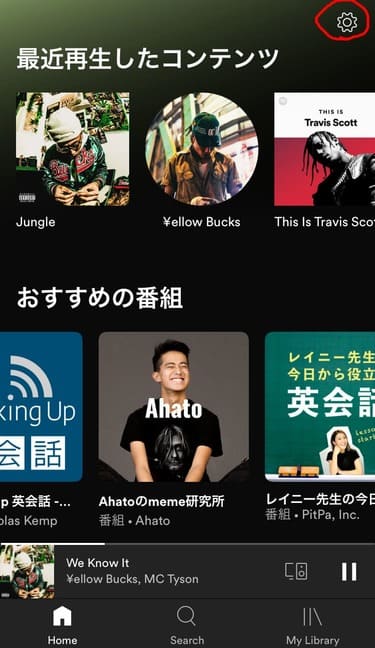
「再生」をタップします。
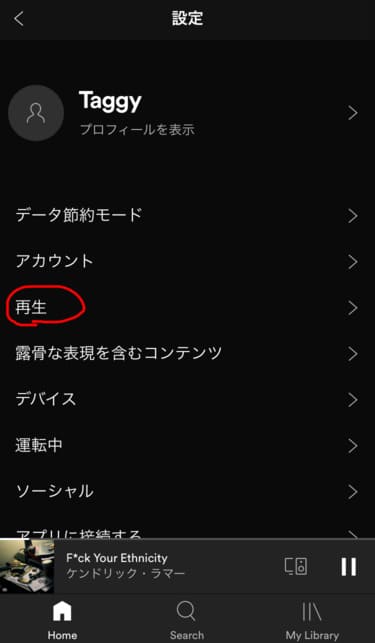
目の前にクロスフェードが飛び込んできます。
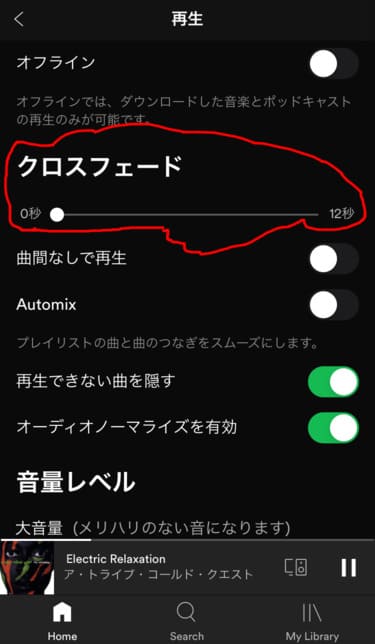
Spotifyのクロスフェードはつまみを調節するだけで0秒~12秒まで変更できます。
めちゃカンタンですよね!
例えば12秒に設定すると、曲終わりの12秒前からクロスフェードが始まります。
Spotifyは他にもイコライザ設定ができまして、結構いい感じに音質変化できてオススメです。
詳細はコチラ→イコライザを使ってSpotifyを100倍楽しむ方法【オススメの設定も紹介】
Spotifyでイコライザ設定した事ない人は是非試してみてください。
Apple Musicのクロスフェード設定方法
残念なことに、Apple MusicはAndroidとMacしかクロスフェードに対応していません。
一番利用したいのはiPhoneかiPadなのに対応してないのは残念です・・・
Macのクロスフェード設定方法
まず「ミュージック」アプリ(旧iTunes)を開きます。
Mac画面上の左上に表示される「ミュージック」内の「環境設定」を選択し、「再生」を選択します。
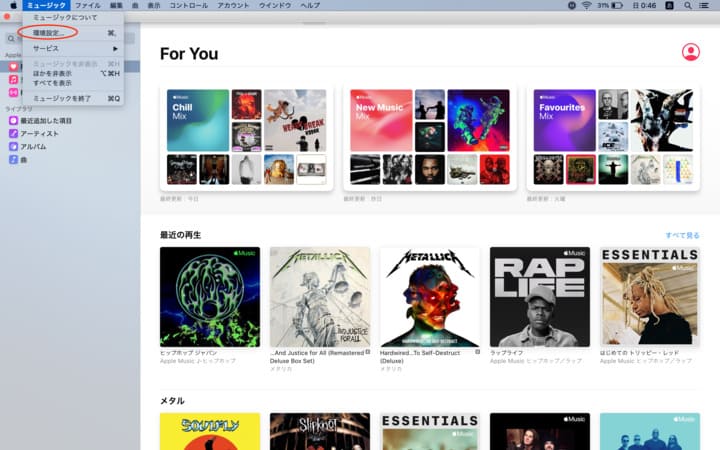
「再生」項目内にある「曲をクロスフェード」にチェックを入れ、秒数を設定するだけで利用できます。
※同じアルバムから連続するトラックを再生する場合、クロスフェードは自動的にオフになります。
AWAのクロスフェード設定方法
一緒にAWA(アワ)でのクロスフェード設定方法も紹介します。めちゃくちゃカンタンです。
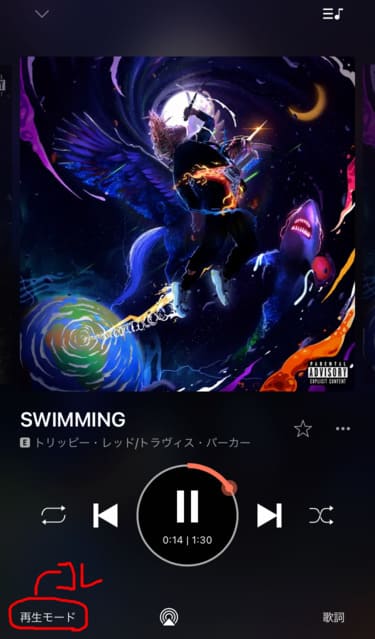
『再生モード』をタップします。
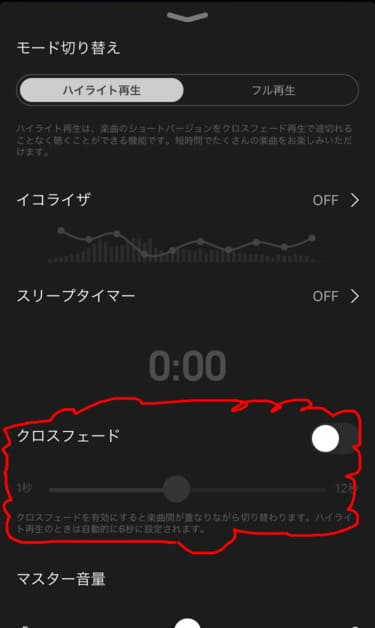
すぐさま『クロスフェード』が飛び込んできます。Spotifyと同じで『0〜12秒まで調節』できます。
ちなみにAWAには『FREEプラン』があり、Spotifyと違って曲のフル再生はできませんが用途によってはかなり便利なので、AWAを使ったことがない人はぜひ一度FREEプランを利用してみるのがおすすめです。
クロスフェード設定方法まとめ
クロスフェード機能って超カンタンに設定できるのに、設定するだけで手軽に音楽をオシャレに楽しめてすげーいい機能ですよね!
アプリを利用するだけで他にもいろいろな音楽の楽しみ方ができるので、興味のある方はぜひ利用してみてください!
イコライザとか一度いじりだすと止まらなくなりますよ!

自宅でDj気分でオシャレに楽しんじゃいましょう!
んでまず!





